MFC-L6900DW(T)
FAQ & Fehlerbehebung |
Funktionen und Anzahl Ausdrucke am Brother Gerät beschränken.
Sie können die Benutzersperre verwenden um gewisse Funktionen und die Anzahl an Ausdrucken zu beschränken.
HINWEIS: Die gezeigten Abbildungen können von dem von Ihrem verwendeten Brother Gerät und Betriebssystem abweichen.
> Wie stellt man die Benutzersperre ein (Für den Administrator)
> Wie man das Gerät verwendet (Für Benutzer)
Was ist die Benutzersperre?
Die Benutzersperre ist eine Funktion, um Funktionen und Anzahl gedruckte Seiten zu begrenzen. Benutzer benötigen eine Authentifizierung um das Gerät zu verwenden und können nur Funktionen verwenden, welche ihnen erlaubt werden. Kosten können ebenfalls gesenkt werden, indem nicht unnötig gedruckt wird.
Verfügbare Funktionen(*)
- Kopieren
- Scannen
- Fax TX (Faxe senden)
- Fax RX (Faxe empfangen) (Das Ausdrucken von empfangenen Faxen kann für bestimmte Benutzer ausgeschalten werden)
- USB Direktdruck
- Scan to USB (USB Direktscan)
- Web Connect (Upload/Download)
- Begränzte Anzahl an Ausdrucken
- Farbdruck
(*); Sie können die verfügbaren Funktionen sehen, indem Sie die Eingeschränkten Funktionen überprüfen, welche angezeigt werden, wenn die Benutzersperre in dem Web Based Management eingeschalten ist.
Authentifizierungsmethode
- Eingabe eines Passwortes
- Karten Authentifizierung mit NFC (Near-Field Communication) Leser
Das Brother Gerät geht in den Zustand Allgemeiner Benutzer, wenn die Benutzersperre eingeschalten wird. Jeder kann ohne sich zu authentifizieren den Zustand Allgemeiner Benutzer verwenden um den Drucker zu verwenden. Daher empfehlen wir die Funktionen strikt einzuschränken um unerlaubten Zugriff auf das Gerät zu verhindern. Neben dem Zustand Allgemeiner Benutzer können Sie andere Modi (Gruppen) erstellen. Erstellen Sie zum Beispiel Gruppen wie: Manager, Normale Mitarbeiter, Teilzeit Mitarbeiter, ect. und Beschränken Sie die Nutzung von Funktionen für jede Gruppe, welche diese nicht nutzen sollen. Verfügbare Funktionen variieren, je nach dem, in welcher Gruppe Sie sind. Benutzer können die Funktionen verwenden, indem Sie sich mit einem Passwort oder einer Karten-Authentifizierung anmelden.
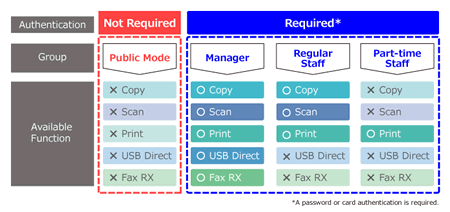
Wie stellt man die Benutzersperre ein (Für den Administrator)
Folgen Sie den Schritten unten um die Benutzersperre mit Web Based Management einzurichten. Die Bildschirme können je nach verwendetem Betriebssystem und Brothergerät variieren.
- Ein Administrator Passwort setzen
- Benutzersperre einschalten
- Eingeschränkte Funktionen für den Allgemeinen Benutzer und jede Gruppe einrichten
- Die Häufigkeit vom Zurücksetzen des Seitenzählers einstellen
- Benutzer erstellen und den Gruppen zuweisen
1. Ein Administrator Passwort setzen
Wir empfehlen, ein Administrator Kennwort festzulegen, um unberechtigten Zugriff auf Web Based Management zu verhindern. Nachdem das Administrator Passwort gesetzt wurde, können Benutzer welche das Administrator Passwort nicht kennen nur noch Änderungen in dem Reiter Allgemein vornehmen.
-
Greifen Sie auf das Web Based Management zu.
> Klicken Sie hier, um zu erfahren, wie Sie auf Web Based Management zugreifen können. -
Wenn Sie zuvor ein eigenes Passwort festgelegt haben, gehen Sie zu SCHRITT2.
Wenn Sie zuvor kein eigenes Passwort festgelegt haben, ändern Sie das Standard-Anmeldepasswort.
> Klicken Sie hier, um zu erfahren, wie Sie das Passwort ändern können.
2. Benutzersperre einschalten
-
Klicken Sie auf die Registerkarte Administrator. Klicken Sie im Menü auf Funktion zur Nutzungseinschränkung.
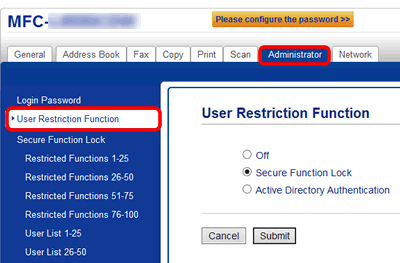
-
Wählen Sie Benutzersperre und klicken Sie auf Senden.
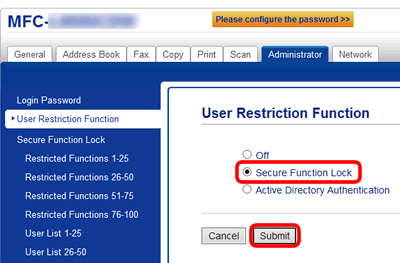
3. Eingeschränkte Funktionen für den Allgemeinen Benutzer und jede Gruppe einrichten
-
Klicken Sie auf die Registerkarte Administrator. Klicken Sie im Menü links auf Eingeschränkte Funktionen.
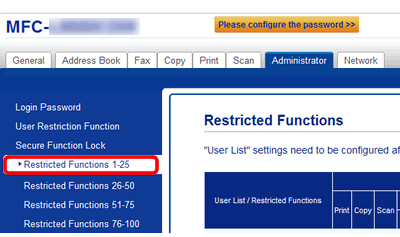
-
Setzen Sie Restriktionen für den Allgemeinen Benutzer in der Zeile Allgemeiner Benutzer. Die Funktionen, bei denen ein Haken in der Checkbox ist, sind verfügbar. Diese, die keinen Haken haben sind nicht verfügbar. Weil alle Benutzer das Gerät ohne Passwort in dem Zustand Allgemeiner Benutzer verwenden können, empfehlen wir Ihnen alle Funktionen in der Zeile Allgemeiner Benutzer zu blockieren.
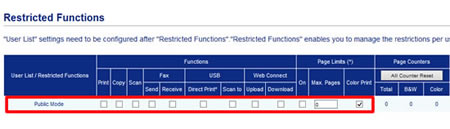
-
Erstellen Sie andere Gruppen unter Benutzerliste.
Erstellen Sie zum Beispiel Gruppen wie Manager, Normale Mitarbeiter, Teilzeit Mitarbeiter. Setzen Sie jeweils pro Gruppe die Haken in den Checkboxen, bei denen Sie die Funktion erlauben möchten und entfernen Sie den Haken um die Funktion zu sperren. Wenn Sie die Maximale Anzahl an gedruckten Seiten beschränken möchten, setzen Sie bei der Seitenbegrenzung einen Haken bei Ein. Geben Sie die Maximale Anzahl an Seiten in der Spalte Max. Seiten ein.
Klicken Sie auf Senden nachdem Sie die benötigten Funktionen konfiguriert haben.
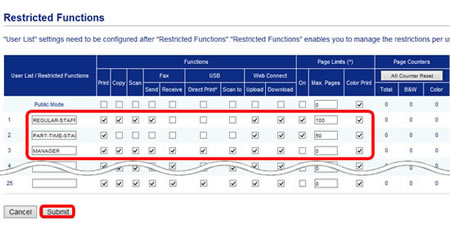
- Der Gruppenname kann aus bis zu 14 alphanumerischen Zeichen bestehen.
- Der Gruppenname darf nicht mehrfach vorkommen.
-
Wenden Sie die Lösung an, welche auf Ihren Fall zutrifft.
Wenn Sie einen Haken bei Ein in der Spalte Seitenbegrenzung gesretzt haben, gehen Sie zu Schritt 4. Die Häufigkeit vom Zurücksetzen des Seitenzählers einstellen
Falls nicht, gehen Sie zu Schritt 5. Benutzer erstellen und den Gruppen zuweisen
4. Die Häufigkeit vom Zurücksetzen des Seitenzählers einstellen.
Wenn Sie in Schritt 3 eine maximale Anzahl Seiten eingegeben haben, dann folgen Se den Schritten unten um die Häufigkeit von dem Zurücksetzen des Seitenzählers einzustellen.
-
Klicken Sie auf Zähler automatisch zurücksetzen im Menü auf der linken Seite.
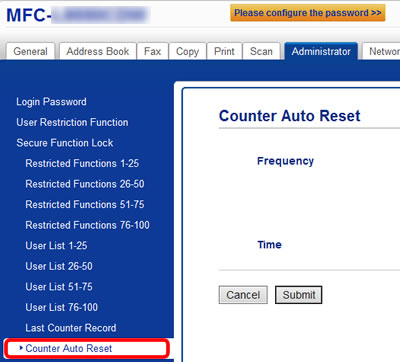
Wenn Sie Zähler automatisch zurücksetzen nicht finden können, müssen Sie die Seite Zähler manuell zurücksetzen. Gehen Sie zu Eingeschränkten Funktionen XX-XX auf der linken Menüleiste und klicken Sie auf Alle Zähler zurücksetzen.
-
Stellen Sie die Häufigkeit ein und klicken Sie auf Senden.
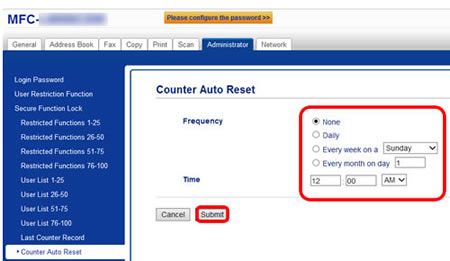
- Stellen Sie im Voraus das Datum und die Uhrzeit korrekt ein.
- Um den Seitenzähler Manuell zurückzusetzen, gehen Sie zu Eingeschränkte Funktionen XX-XX auf der Linken Seite und wählen Sie Alle Zähler zurücksetzen.
- Sie können die vorherige Anzahl Seiten bei Letzter Zähler-Eintrag überprüfen.
5. Benutzer erstellen und den Gruppen zuweisen
-
Klicken Sie auf Benutzerliste XX-XX.
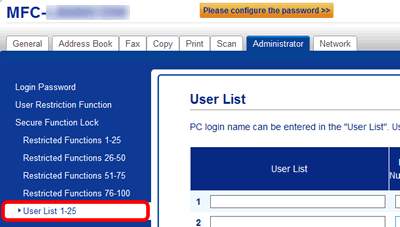
-
Registrieren Sie jeden Benutzer
Benutzerliste:
Geben Sie den Benutzernamen ein. Um das Drucken von einem Computer zu beschränken, geben Sie den Login Namen des Computers ein.
PIN Nummer:
Geben Sie eine vierstellige Nummer ein.
Benutzerliste/eingeschränkte Funktionen:
Wählen Sie eine Gruppe aus, welche Sie in Schritt 3 erstellt haben.
E-Mail Adresse (Nur für bestimmte Modelle verfügbar)
Geben Sie E-Mail Adresse des Benutzers, wenn Sie dir Funktion Scan an meine E-Mail Adresse verwenden möchten.
> Klicken Sie hier, um das Firmware-Update-Tool herunterladen.
Karten-ID (NFC-ID):
Wenn Sie sich mithilfe einer Karte am Brother Gerät authentifizieren möchten, geben Sie die KartenID ein. Sie können die Karte auch registrieren, indem Sie sie an den Kartenleser des Gerätes halten. Wenn Sie die Karten registrieren möchten, indem Sie sie an den Kartenleser des Gerätes halten, lassen sie dieses Feld leer.
Klicken Sie auf Senden, wenn Sie fertig sind.
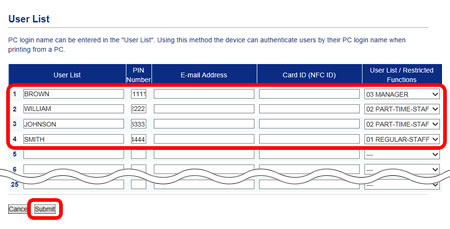
-
Die Einstellung ist nun abgeschlossen.
Wie man das Gerät verwendet (Für Benutzer)
Das Brother Gerät geht in den Zustand Allgemeiner Benutzer, wenn die Benutzersperre eingeschalten wird. Um gesperrte Funktionen zu verwenden, müssen Sie den Benutzer wechseln indem Sie ein Passwort eingeben oder sich mit einer registrierten Karte authentifizieren.
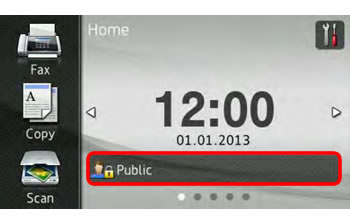
Wählen Sie einen der folgenden Möglichkeiten aus um den Benutzer zu wechseln
> Ein Passwort eingeben
> Die Registrierte Karte verwenden (nur bei gewissen Gerätemodellen verfügbar)
Wenn die Benutzersperre eingeschalten ist, können keine Einstellungen über ![]() (Einstellungen) geändert werden, auch nicht wenn man den Benutzer gewechselt hat.
(Einstellungen) geändert werden, auch nicht wenn man den Benutzer gewechselt hat.
Schalten Sie die Benutzersperre aus um Änderungen vorzunehmen.
Ein Passwort eingeben
-
Drücken Sie
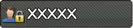 auf dem Display vom Brother Gerät.
auf dem Display vom Brother Gerät.
(xxxxx ist dabei der Benutzername oder Allgemeiner Benutzer.) - Drücken Sie Benutzerwechsel.
- Drücken Sie auf Ihren Benutzernamen.
-
Geben Sie Ihr vierstelliges Kennwort ein und drücken Sie OK. Stellen Sie sicher, das der ausgewählte Benutzername im Display angezeigt wird.
-
Um zum Zustand Allgemeiner Benutzer zurückzukehren, drücken Sie auf
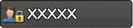 und wählen Sie Wechseln zu Allgemeiner Benutzer.
und wählen Sie Wechseln zu Allgemeiner Benutzer. - Nachdem ein individueller Benutzer die Verwendung des Geräts beendet hat, kehrt das Gerät innerhalb einer Minute in den Zustand Allgemeiner Benutzer zurück.
-
Um zum Zustand Allgemeiner Benutzer zurückzukehren, drücken Sie auf
Eine registrierte Karte verwenden (nur bei gewissen Gerätemodellen verfügbar)
-
Drücken Sie
 um zum Bereitschaftsmodus zurückzukehren.
um zum Bereitschaftsmodus zurückzukehren. -
Berüren Sie mit der registrierten Karte das
 (NFC Reader) Symbol auf Ihrem Brother Gerät.
(NFC Reader) Symbol auf Ihrem Brother Gerät.
- Sie können sich anmelden, indem Sie die Karte an das Gerät halten, auch wenn das Gerät im Zustand Allgemeiner Benutzer ist oder ein anderer Benutzer angemeldet ist.
- Der NFC Leser kann die Karte möglicherweise nicht erkennen, wenn Sie in einem Gehäuse ist. Entfernen Sie die Karte immer aus dem Gehäuse, wenn Sie sie an das Gerät halten.
